win11启用旧右键菜单代码 win11右键菜单怎么改
win11系统采用了全新的右键菜单,全新的特性很多用户都能接受,但也有部分用户使用起来不习惯,想要知道win11右键菜单怎么改,下面小编就来用win11启用旧右键菜单代码帮助大家解决此问题,有需要的小伙伴赶紧来跟着操作吧!
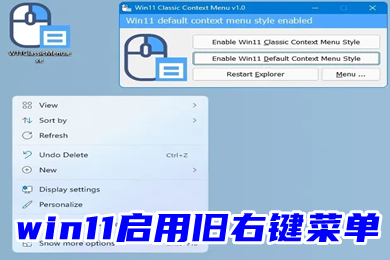
>>点击进入了解更多win11系统版本:win11系统下载<<
>>点击进入更多win11系统问题教程:win11系统教程<<
win11启用旧右键菜单代码
方法一:注册表编辑器
1、【 Win+R 】打开运行,输入【 Regedit 】,打开注册表编辑器。

2、定位到 HKEY_LOCAL_MACHINESYSTEMCurrentControlSetControlFeatureManagementOverrides4 右击创建新的项,命名为【 586118283 】;

3、在创建的新项右侧窗格创建 5 个 DWORD 为:EnabledState、EnabledStateOptions、Variant、VariantPayload、VariantPayloadKind。这 5 个 DWORD 分别对应值见下图。

4、完成,重启电脑即可直接在 Win11 中呼出传统右键菜单。
方法二:管理员终端
1、首先在桌面用鼠标右键点击开始菜单,选择windows终端(管理员);

2、直接输入这串代码
reg.exe delete "HKCU\Software\Classes\CLSID\{86ca1aa0-34aa-4e8b-a509-50c905bae2a2}\InprocServer32" /va /f
之后重启电脑即可将win11启用旧右键菜单。

总结
方法一:注册表编辑器
1、Win+R 运行,输入 Regedit,打开注册表编辑器。
2、定位到 HKEY_LOCAL_MACHINESYSTEMCurrentControlSetControlFeatureManagementOverrides4 右击创建新的项,命名为 586118283
3、在创建的新项右侧窗格创建 5 个 DWORD 为:EnabledState、EnabledStateOptions、Variant、VariantPayload、VariantPayloadKind。这 5 个 DWORD 分别对应值见下图。
4、完成,重启电脑即可直接在 Win11 中呼出传统右键菜单。
方法二:管理员终端
1、首先在桌面用鼠标右键点击开始菜单,选择windows终端(管理员);
2、直接输入这串代码
reg.exe delete "HKCU\Software\Classes\CLSID\{86ca1aa0-34aa-4e8b-a509-50c905bae2a2}\InprocServer32" /va /f
之后重启电脑即可将win11启用旧右键菜单。
以上就是小编为大家带来的两种输入win11启用旧右键菜单代码的方法教程,另外还有一种方法也可以快速解决该问题,有感兴趣的小伙伴可以点击链接查看哦!(点击进入了解更多win11右键设置方法:win11右键怎么设置原来的模样)
我告诉你msdn版权声明:以上内容作者已申请原创保护,未经允许不得转载,侵权必究!授权事宜、对本内容有异议或投诉,敬请联系网站管理员,我们将尽快回复您,谢谢合作!










